Android, gizlilik konusunda büyük olmadığı için bir üne sahiptir. Hepimiz Google'ın parasının çoğunu reklamcılıktan kazandığının farkındayız ve bu nedenle, tıklama olasılığınızın daha yüksek olduğu reklamları öne çıkarabilmek için sizinle ilgili her şeyi bilmek teknoloji devinin çıkarına. Ancak gerçek şu ki, Android - özellikle en son sürüm olan Android 11 - kişisel bilgilerinizi korumanıza yardımcı olacak özelliklerle doludur. Ancak, birkaç tanesi varsayılan olarak açıktır.
Ama bunu değiştirmenize yardımcı olabiliriz. Meraklı kişilerin bildirimlerinize göz atmasını engellemek ve aynı zamanda Silikon Vadisi meraklılarının verilerinizi çalmasını engellemek için gizliliğinizin kontrolünü nasıl geri alabileceğinizi öğrenmek için okumaya devam edin.
Daha ileri gitmek istiyorsanız, Chrome ve Gmail gibi Google hizmetlerini gizliliği artıran uygulamalarla değiştirebilir veya bir VPN kullanabilirsiniz . Teknik becerileriniz varsa, verilerinizi aygıt yazılımı düzeyinde güçlendirmek için cihazınızı 'root' bile edebilirsiniz. Bu kılavuzda, stok Android ile gelen ayarlardan en iyi şekilde yararlanmaya odaklanıyoruz.
Kilit ekranınızı sınırlayın
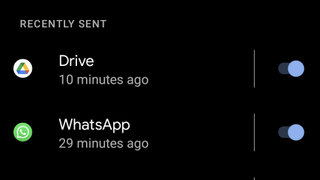
Bir bakışta mesajlarınızı ve diğer uygulama uyarılarını görüntüleyebilmek uygundur, ancak aynı zamanda oldukça açıklayıcı olabilir. E-postalarınızın ve kısa mesajlarınızın içeriğinin ekranda görünmesini istemiyorsanız, bildirimlerinizi sınırlayabilirsiniz.
Öncelikle, yukarı kaydırarak ve menü listesinden dişli çark simgesini seçerek telefonunuzun Ayarlarına gidin. Ardından, 'Uygulamalar ve bildirimler'e dokunun ve beliren seçenekler listesinden 'Bildirimler'i seçin. Bu ekrandan 'Hassas bildirimler'i kapatmak, özel konuşmalarınızın bu şekilde kalmasını sağlamanın en hızlı ve en kolay yoludur. Bu, yalnızca bir uyarının hangi uygulamadan geldiğini gösterecek, ancak siz kilidi açana kadar içeriğini gizleyecektir.
Alternatif olarak, kilit ekranınızda görünen uygulamaları duruma göre yönetebilirsiniz. 'Bildirimler' ekranında, yakın zamanda size bildirim gönderen uygulamaların bir listesini göreceksiniz. Her uygulamanın adının yanındaki düğmeye basarak kilit ekranınıza bildirim göndermelerini durdurabilirsiniz. 'Son yedi günün tümünü gör'e dokunursanız, açıp kapatabileceğiniz daha kapsamlı bir uygulama listesi görüntüleyebilirsiniz. Bu listenin filtrelenme şeklini değiştirmek için 'en son' düğmesine dokunun, böylece tüm uygulamalarınızı veya önce 'en sık kullanılanı' görüntüleyebilir. Belirli bir uygulamayı ada göre aramak için sağ üstteki büyüteç simgesine de dokunabilirsiniz.
Google Hesabınızı yönetin
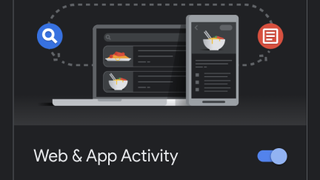
Google Hesabınız Android'in ötesine geçer. Bilgisayarınızda, telefonunuzda ve tabletinizde e-posta ve takviminizden fotoğraflarınıza kadar Google hizmetlerinde oturum açmak için kullandığınız şey budur. Teknoloji devi daha sonra bu verileri tüm bu cihazlar arasında senkronize eder, böylece siz nerede olursanız olun bu verilere erişilebilir. Aynı zamanda arama devine dünyanıza bir pencere açan da budur.
Teknik olarak, Android telefonunuzu bir Google Hesabınız olmadan da kullanabilirsiniz; telefonunuzu kurarken bir hesap oluşturma istemini görmezden gelebilirsiniz. Ancak bunu yaparsanız, cihazınıza hiçbir zaman uygulama indiremezsiniz - Play Store bir Google Hesabı gerektirir - veya yedekleyemezsiniz. Bu çok aptal bir akıllı telefon olur.
Bunun yerine, en iyi seçeneğiniz Mountain View megacorp'un toplayabildiği verileri sınırlamaktır. Ayarlar'da Hesaplar'a gidin – bu seçeneği görmüyorsanız, 'Kullanıcılar ve hesaplar' altında olabilir. Ardından Google Hesabınızı seçin. Buradan, "Veri ve kişiselleştirme"ye dokunun ve ardından "Etkinlik kontrolleri" olarak işaretlenmiş bölüme gidin. Buna, Google'ın birçok uygulamasını ve web sitesini hem Android telefonunuzda hem de diğer cihazlarda nasıl kullandığınıza ilişkin topladığı verileri ifade eden "Web ve Uygulama Etkinliği" dahildir. 'Konum Geçmişi', yine bir Google hesabıyla hangi cihazı kullanırsanız kullanın hareketlerinizi izler ve 'YouTube Geçmişi', izlediğiniz her videoyu günlüğe kaydeder.
Bu etkinlik kontrollerinden herhangi birine dokunun ve bunları tamamen kapatabilir veya verilerinizi nasıl kullandıklarını iyileştirebilirsiniz. Buna, Google'ın verileri ne kadar süreyle kullanmaya devam edebileceğine dair sınırlar belirlemek için "Otomatik sil" (üç ila 36 ay arası) ve bireysel veri günlüklerini silmek için "Etkinliği yönet" dahildir.
Son olarak, 'Veri ve kişiselleştirme'nin en altına kaydırırsanız, 'Reklam kişiselleştirme' var. 'Reklam ayarlarına git'e dokunun. Yalnızca bir düğme hareketiyle, Google'ın reklamları ilgi alanlarınıza göre uyarlamak için kişisel bilgilerinizi kullanmasını durdurabilirsiniz. Veya açık bırakabilirsiniz, ancak yaş ve cinsiyet gibi önemli istatistiklerinizden ilgi alanlarınıza kadar Google'ın çevrimiçi profiline neleri dahil ettiğini kontrol edebilirsiniz. Bunların tümü, 'Reklamlarınız nasıl kişiselleştirilir' başlığı altında listelenmiştir. Bir girişe dokunmanız yeterlidir ve size onu kapatma seçeneği sunulur.
Uygulama izinlerini kısıtla
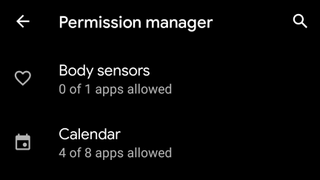
Parola, herhangi birinin telefonunuzdaki dosya ve verileri fiziksel olarak karıştırmasını engellese de, uygulamalarınız bunu zaten yapıyor olabilir. Apple, geliştiricileri topladıkları verileri detaylandırmak için App Store'a 'beslenme etiketleri' eklemeye zorlarken , Android kullanıcıları o kadar şanslı değil. Bununla birlikte, bir uygulamanın kullanabileceği kamera, kişiler listesi veya mikrofon gibi telefonunuzdaki özellikleri yine de kısıtlayabilirsiniz. Bir uygulama, bir özelliği ilk kullandığınızda açılır pencere aracılığıyla bir özelliğe erişmek için izin isterken, istediğiniz zaman fikrinizi değiştirebilirsiniz.
Uygulama izinlerinizi yönetmek için bir kez daha Ayarlar'da "Uygulamalar ve bildirimler"e gidin. İncelemek istediğiniz uygulamaya dokunun. Görmüyorsanız, "Tüm uygulamaları gör" veya "Uygulama bilgileri"ne dokunun. Uygulamanızı seçtikten sonra, 'İzinler'e gidin ve hangi özellikleri kullanma iznine sahip olduğunu görebileceksiniz. Bunu değiştirmek için özelliğin adına dokunmanız yeterlidir.
Birçok özellik için seçim, İzin Ver veya Reddet ile sınırlı olacaktır. Ancak konum, kamera ve mikrofon izinleri için Android'in daha yeni sürümleri size daha fazla kontrol sağlar. Android 10'da , arka plan kullanımını sınırlayan "Her zaman izin ver", "Yalnızca uygulamayı kullanırken izin ver" ve "Reddet" arasında seçim yapabilirsiniz. Android 11 bir adım daha ileri gidiyor. Uygulamalar konum hizmetlerinizi her zaman kullanabilirken, kamera ve mikrofon izinleri "Yalnızca uygulamayı kullanırken" ve "Her zaman sor" ile sınırlıdır. Bu tür bir kerelik izin, uygulamaları ve özelliklerini korkmadan test etmenize olanak tanır.
Alternatif olarak, kameranız gibi belirli bir özelliğin tüm uygulamalarınız tarafından nasıl kullanıldığıyla ilgileniyorsanız, Ayarlar'da "Gizlilik" bölümüne gidin. Telefonunuzdaki mevcut tüm izinlerin bir listesini ve bunlara kaç uygulamaya erişim izni verildiğine dair hızlı bir genel bakışı görüntülemek için 'İzin yöneticisi'ne dokunun. İzinlerden herhangi birine tıklamak, hangi belirli uygulamaların bu özel özelliği talep ettiğini gösterecektir. Daha sonra yukarıda yaptığınız gibi erişimi sınırlayabilirsiniz.
Android 11'de, nadiren kullanılan uygulamaları belirli bir süre sonra izinlerini otomatik olarak kaybedecek şekilde ayarlama olanağına da sahipsiniz. "Uygulamalar ve bildirimler" ayarlarında bir kez daha "İzinler"e gidin ve "Uygulama kullanılmıyorsa izinleri kaldır"ı açın.
Chrome'un kontrolünü elinize alın
Aklınıza gelen her aptal sorunun, geçici ilginin ve en karanlık arzunun yanıtlarını Chrome aracılığıyla arayabilirsiniz. Bu veriler doğrudan Google'ın ayrıntılı reklam profilinize beslenirken, ziyaret ettiğiniz web siteleri de sizi izleyebilir. Sonuç olarak, gizliliğinizin korunması söz konusu olduğunda, tarayıcı özel bir ilgiyi hak ediyor.
Google hizmetlerinin verilerinizi kullanmasını durdurun
Başlamak için Chrome uygulamasının sağ üst köşesindeki üç nokta simgesine basın ve ardından "Ayarlar"ı seçin. Hesap adınıza ve e-posta adresinize dokunursanız, size 'Çıkış yap ve senkronizasyonu kapat' seçeneği sunulur. Bu, tarama verilerinizin Google sunucularına gönderilmesini önleyecektir. Ancak bu, artık telefonunuzdaki tarayıcınızı kapatamayacağınız ve dizüstü bilgisayarınızda aynı sekmede yeniden açamayacağınız anlamına da gelecektir.
Bu, kaybetmek istemediğiniz bir şeyse bunun yerine Ayarlar menüsünden "Senkronizasyon ve Google hizmetleri"ni seçin. Buradan, tarayıcı verilerini (sekmeler, yer işaretleri, şifreler ve daha fazlası) tam olarak hassaslaştırmak için "Senkronizasyonu yönet"e dokunun ve cihazlar arasında senkronizasyonu sürdürmek ve uzantı olarak arama deviyle paylaşmaya devam etmek istiyorsunuz.
"Senkronizasyon ve Google hizmetleri" ekranına döndüğünüzde, "Aramaları ve URL'leri otomatik tamamla" seçeneğini de kapatmak isteyebilirsiniz. Bu, Chrome'un siz enter'a basmadan Google'da yazdıklarınızı paylaşmasını engelleyecektir; ancak bu aynı zamanda ne yazdığınızı tahmin edemeyeceği anlamına da gelir.
Aynı ekranda, 'Bir sayfa bulunamadığında benzer sayfalar için önerileri göster' seçeneğinin kapatılması, bir web adresini yanlış girdiğinizde Chrome'un yazdığınız metni Google'a bir URL önerileri listesi sağlaması için göndermesini durduracaktır.
Yukarıdakiler çevrimiçi deneyiminizi etkileyebilir, ancak hiçbir şeyi engellemeden hem 'Chrome'un özelliklerini ve performansını iyileştirmeye yardımcı olun' hem de 'Arama ve göz atmayı daha iyi hale getirin' ayarını kapatabilirsiniz. Her ikisi de yalnızca verilerinizi (ziyaret ettiğiniz URL'ler, kullanım istatistikleri ve kilitlenme raporları dahil) Chrome'u iyileştirmesine yardımcı olmak için Google'a gönderir ve size hemen hiçbir fayda sağlamaz.
Sizi takip eden web sitelerini durdurun
Son olarak, Chrome'un Ayarlar ana menüsüne geri dönün ve 'Gizlilik ve güvenlik'e dokunun. Ardından, "Tarama verilerini temizle"ye dokunun. Arama geçmişinizi, çerezleri ve önbelleğe alınmış resimleri silme seçeneği sunulur. Gelişmiş'i seçerseniz kayıtlı parolaları, adınız ve adresiniz gibi otomatik doldurulan form verilerini ve tüm site ayarlarını da silebilirsiniz. Ardından, son saatten tüm saatlere kadar bir zaman aralığı seçin. İşlemi tamamlamak için sağ alttaki 'Verileri temizle' düğmesine basın.
Daha sonra, Google'ın ziyaret edeceğinizi tahmin ettiği ancak ziyaret etmeyeceğinizi tahmin ettiği sitelerin bir çerez ayarlayıp sizi internette takip etmesini durdurmak için 'Daha hızlı gezinmek için sayfaları önceden yükle' seçeneğini kapatın.
Ayrıca, ziyaret ettiğiniz sitelerin Chrome'da kayıtlı kredi kartlarınız, banka kartlarınız veya ödeme uygulamalarınız olup olmadığını kontrol etmesine olanak tanıyan "Ödeme yöntemlerine erişin" seçeneğini devre dışı bırakmak isteyebilirsiniz.
Son olarak, simgesine dokunun ve 'İzleme'yi açın. O andan itibaren Chrome, ziyaret ettiğiniz herhangi bir web sitesine bir istek gönderecek ve web sitesinde bulunan çerezlerle sizi izlememesini söyleyecektir. Pek çok sitenin bu ayarı dikkate almadığını ve dolayısıyla her şeyi kapsayan bir çözüm olmadığını unutmayın. Yine de, bunun açık olması hiç açılmamasından daha iyidir.
